如何绘制CAD2022的二维实例图
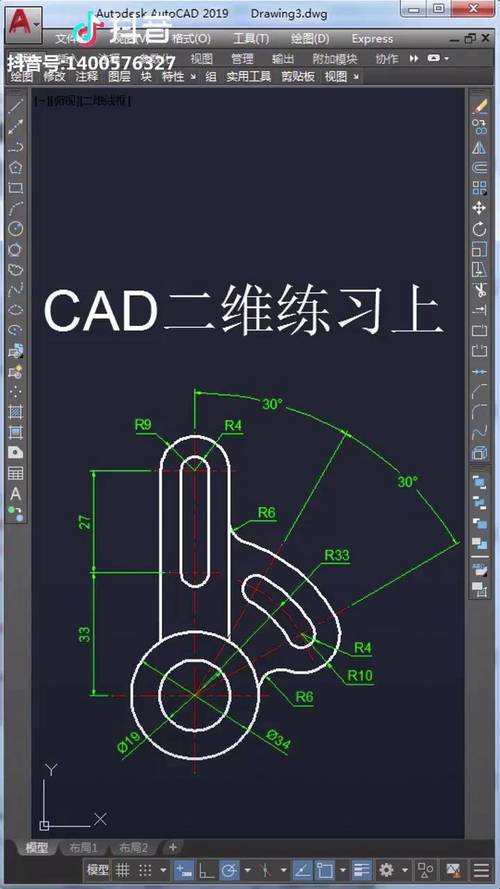
本文概述:这篇文章详细讲解了如何使用CAD2022来绘制二维实例图,包括启动软件、设置工作环境、使用基本工具和命令等步骤,并着重讲解了一些关键技术和技巧,帮助用户快速上手。
在现代工程设计中,计算机辅助设计(CAD)已经成为不可或缺的工具。AutoCAD 2022作为其中一个重要的软件版本,它为用户提供了丰富的功能和便利的操作体验。下面将详细介绍如何使用CAD2022绘制一个二维实例图。首先,**启动CAD2022**,可以通过桌面快捷方式或者开始菜单找到并打开软件。初次打开时,可能会需要一些初始化设置,如选择工作空间等,通常我们选择“Drafting & Annotation”工作空间,这个模式对传统二维设计较为友好。其次,**设置工作环境**非常重要。点击界面右下角的齿轮图标,选择“Drafting & Annotation”以确保工作空间是合适的。在左侧面板中,可以看到各种工具栏和命令行区域,以便于后续操作。接下来,我们正式开始绘制。一般情况下,我们从简单的几何形状开始,如直线、矩形、圆形等。这些都可以通过左侧工具栏中的相应按钮来选择。在选择工具后,在绘图区单击鼠标左键即可开始绘制。例如,点击直线工具,然后在绘图区选择起点和终点,即可画出一条直线。为了更加**精确建模**,建议在命令行输入具体坐标或长度值。当熟悉了基本操作后,可以尝试更复杂的形状和设计。例如,使用多段线(Polyline)工具绘制组合图形,这可以通过不断添加节点的方法完成,而每个节点的坐标和方向可以进行上一章提到的精确控制。此外,还可以使用修剪工具(Trim)、延伸工具(Extend)等进行细节处理,这有助于优化图纸的外观和准确性。在绘制过程中,合理**使用图层**也是提高效率的关键。图层可以帮助我们分类管理不同部分的元素。通过“Layer Properties”管理器,我们可以新建、删除或修改图层属性。将不同的元素分配到不同的图层,可以方便地进行显示或隐藏,以及颜色、线型的区分,从而让图纸更加整洁明了。进一步的,学会**标注尺寸**极为重要。点击顶部工具栏中的“Annotate”标签,选择所需要的标注类型(如线性标注、对齐标注、半径标注等),接着在图中选取标注的位置即可。准确的标注能够很好地传达尺寸信息,确保设计结果符合实际需求。对于某些特定设计场景,还需要加入文字说明。选择“Text”工具,在需要的位置创建文本框,输入文字内容,可以调整字体、大小、颜色等参数,以达到最佳的视觉效果。完成了图形绘制与标注以后,最后一步是**输出文件**。点击“Plot”按钮,进入打印设置页面,可以选择打印机、纸张尺寸、打印范围等参数,最终输出成纸质版的图纸或电子版的PDF文件。在输出前,建议检查“一致性”选项,以确保所有元素都处于正确的图层和位置。通过上述步骤,我们可以完整地在CAD2022上绘制一个二维实例图。从启动软件、设置工作环境,到利用基本工具绘制和细部编辑,再到添加标注和文字说明,最后输出文件,每一个环节都有其重要的作用。特别是对图层的有效管理、标注的精准操作等这些**关键技术**,都是提升绘图质量和效率的重要因素。希望通过这篇详尽的介绍,能够帮助你快速掌握CAD2022的基本使用方法,进而进行更复杂的工程设计。
BIM技术是未来的趋势,学习、了解掌握更多BIM前言技术是大势所趋,欢迎更多BIMer加入BIM中文网大家庭(http://www.wanbim.com),一起共同探讨学习BIM技术,了解BIM应用!
相关培训